Tencent Gaming Buddy 2023フェスティバル:3850UCを獲得!
テンセントゲームバディフェスティバル2023(勝3850uc テンセントゲーミングバディフェスティバル2023は、ゲーム愛好家のための最高のイベントです。 2日間、参加者はさまざまなカテゴリで競争し、貴重な賞品を獲得することができます。 主な賞品の1つは、ゲーム内で様々なアイテムを購入できるゲーム内 …
記事を読む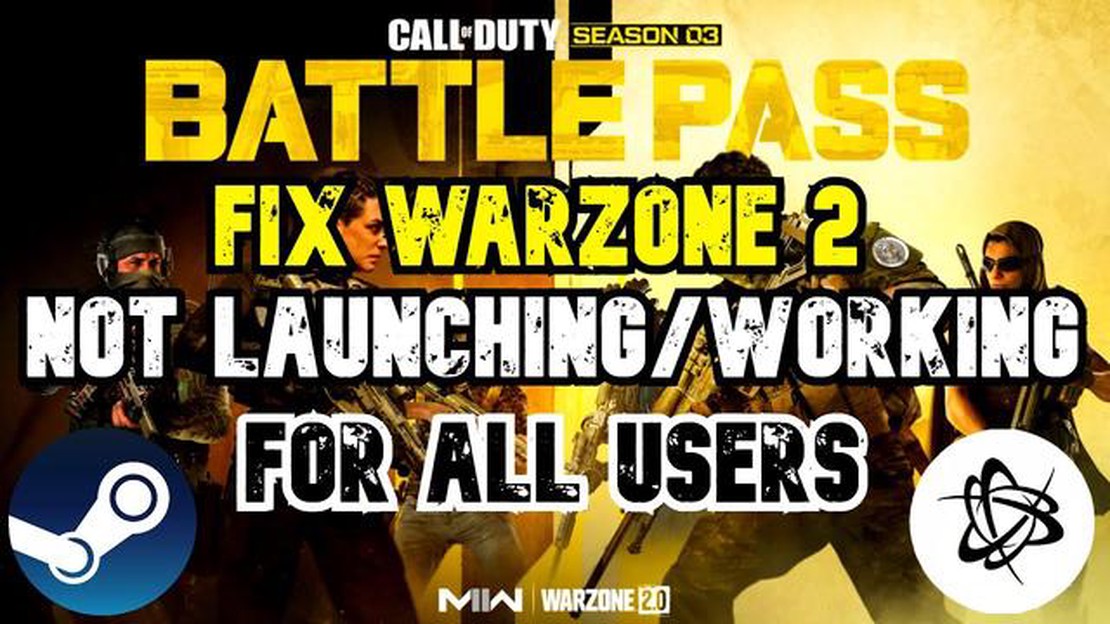
Call of Duty Warzoneの最新アップデートであるバージョン2.0は、ゲーマーが楽しめるエキサイティングな新機能やコンテンツをたくさんもたらしました。 しかし、他のメジャーアップデートと同様、問題がないわけではありません。 このアップデートをインストールした後、クラッシュ、フリーズ、パフォーマンスの問題など、さまざまな問題が発生したことが多くのプレイヤーから報告されています。
このような問題に直面している方もご安心ください! この記事では、Call of Duty Warzone 2.0アップデートの問題を解決し、スムーズにゲーム体験を取り戻すためのトラブルシューティング手順をご案内します。
1. グラフィックドライバをアップデートする。
ゲームのパフォーマンスの問題やクラッシュの一般的な原因の1つは、古いグラフィックドライバです。 スムーズなゲームプレイを実現するには、グラフィックドライバを最新バージョンにアップデートしてください。 グラフィックスカードメーカーのウェブサイトにアクセスし、最新のドライバソフトウェアをダウンロードしてください。 ドライバをインストールし、コンピュータを再起動します。
2. ゲームファイルを確認する。
クラッシュやその他の問題が発生する場合は、アップデート中にゲームファイルが破損した可能性があります。 これを解決するには、ゲームランチャーまたはプラットフォーム(Steamなど)を使用してゲームファイルを確認します。 これにより、破損または欠落したファイルがチェックされ、修復されます。
3. ゲーム内の設定を調整する。
デフォルトのゲーム内設定がシステムに最適化されていない場合があります。 グラフィック設定を下げたり、モーションブラーや被写界深度のような不要な機能を無効にしたり、さまざまな解像度を試してみてください。 これにより、パフォーマンスと安定性が向上します。
4. オーバーレイとバックグラウンドアプリケーションを無効にする。
それでも問題が発生する場合は、バックグラウンドで動作しているソフトウェアやアプリケーションが競合している可能性があります。 Discord、Steam オーバーレイ、GeForce Experience などのオーバーレイやゲーム関連のアプリケーションを無効にしてください。 また、システムリソースを解放するために、不要なバックグラウンドアプリケーションを閉じてみることもできます。
5. サポートに連絡する。
上記のどの手順でも問題が解決しない場合は、ゲームのサポートチームに連絡してさらなる支援を求めることをお勧めします。 具体的なトラブルシューティングの手順を教えてくれたり、最新のアップデートに関する既知の問題を特定する手助けをしてくれるかもしれません。
トラブルシューティングの手順を試す前に、お使いのシステムがゲームの最低要件を満たしていることを確認してください。 また、アップデート中にインターネット接続が安定していることを確認してください。 これらのヒントを参考に、Call of Duty Warzone 2.0 アップデートの問題を解決し、ゲームをお楽しみください。
Call of Duty Warzone 2.0 アップデートでは、ゲームにいくつかの新機能と改善が導入されました。 しかし、一部のプレイヤーはアップデートをインストールした後にいくつかの問題に遭遇したと報告しています。 以下は、プレイヤーから報告された一般的な問題の一部です:
このような問題が発生した場合、いくつかのトラブルシューティングをお試しください:
こちらもお読みください: サムスンGalaxy Note 4のカメラの問題のトラブルシューティングと修正方法:フォーカス、フリーズ、「Camera Failed」エラー
ゲーム開発者がリリースするアップデートやパッチに目を光らせておくことを忘れないでください。 これらのアップデートは、プレイヤーから報告された一般的な問題に対処し、修正することがよくあります。
これらのトラブルシューティング手順に従い、最新のアップデート情報を入手することで、Call of Duty Warzone 2.0の体験を向上させ、遭遇する可能性のある問題を克服することができます。
Call of Duty Warzone 2.0 アップデートのインストール後にクラッシュが発生するのはあなただけではありません。 この問題は多くのプレイヤーから報告されており、解決策もいくつかあります。
以下は、トラブルシューティングの手順です:
こちらもお読みください: フリー・ファイヤーの無料コード:入手方法は? 中の無料コード!
これらの解決策がどれもうまくいかない場合は、ゲームの開発者が提供するサポートチャンネルに連絡して、さらなる支援を求める必要があるかもしれません。 あなたが経験している問題に対する具体的なガイダンスやホットフィックスを提供できるかもしれません。
*これらの解決策は一般的な推奨事項であり、すべてのプレイヤーにとって問題が解決するわけではないことにご注意ください。 システム構成やハードウェアのセットアップによっては、特定のトラブルシューティング手順が必要になる場合があります。
Call of Duty Warzone 2.0アップデート後にプレイヤーが経験している最も一般的な問題の1つは、 パフォーマンスの大幅な低下とゲームプレイのラグです。 これは全体的なゲーム体験に影響するため、フラストレーションが溜まります。
このパフォーマンスの低下にはいくつかの原因が考えられます:
パフォーマンスの低下やゲームプレイのラグに対処するには、以下のトラブルシューティングを試してみてください:
これらのステップに従うことで、Call of Duty Warzone 2.0のパフォーマンス低下やラグによるゲームプレイの問題をトラブルシューティングし、改善することができるはずです。 それでも問題が解決しない場合は、Activisionのサポートにお問い合わせください。
Call of Duty Warzone 2.0 アップデートで接続の問題やサーバーの問題が発生した場合、 あなただけではありません。 多くのプレイヤーがゲームサーバーへの接続に関する様々な問題を報告し、ゲームプレイ中にラグや切断を経験しています。 以下は、よくある問題と考えられる解決方法です:
Call of Duty Warzone 2.0アップデートは複雑なソフトウェアリリースであり、問題が発生することも珍しくないことを覚えておいてください。 開発者からの公式アナウンスに注目し、アップデートや直面している問題の解決策を確認しておくことが重要です。
Call of Duty Warzone 2.0アップデートでプレイヤーが直面している一般的な問題には、ゲームのクラッシュ、ゲームプレイのラグやスタッタリング、エラーメッセージ、アップデートのダウンロードに関する問題などがあります。
Call of Duty Warzone 2.0アップデート後にゲームがクラッシュするのは、システムとの互換性の問題や古いドライバが原因である可能性があります。 また、破損したゲームファイルやバックグラウンドで動作している競合ソフトウェアが原因の場合もあります。
Call of Duty Warzone 2.0アップデート後のゲームプレイのラグやスタッタリングの問題を解決するには、グラフィックカードのドライバを更新し、ゲーム内のグラフィック設定を下げ、バックグラウンドプログラムやオーバーレイを無効にし、インターネット接続を最適化してみてください。
Call of Duty Warzone 2.0アップデート後にエラーメッセージが表示される場合は、ゲームまたはコンピュータの再起動、ゲームファイルの確認、グラフィックカードのドライバの更新、ウイルス対策ソフトウェアの無効化、Battle.netランチャーからのゲームの修復をお試しください。
ゲーム側のサーバーの問題やインターネット接続の問題により、Call of Duty Warzone 2.0アップデートをダウンロードできない場合があります。 Battle.netランチャーの再起動、インターネット接続の確認、ファイアウォールやウイルス対策ソフトの一時的な無効化などをお試しください。
Call of Duty Warzone 2.0アップデートで発生している問題は、サーバーの過負荷、ハードウェアやソフトウェアとの互換性の問題、アップデートのインストールプロセスの問題など、さまざまな要因によって発生している可能性があります。
テンセントゲームバディフェスティバル2023(勝3850uc テンセントゲーミングバディフェスティバル2023は、ゲーム愛好家のための最高のイベントです。 2日間、参加者はさまざまなカテゴリで競争し、貴重な賞品を獲得することができます。 主な賞品の1つは、ゲーム内で様々なアイテムを購入できるゲーム内 …
記事を読むサムスンギャラクシーS4が充電されません あなたのサムスンギャラクシーS4の充電に問題が発生している場合は、あなただけではありません。 多くのサムスンユーザーが、デバイスが正しく充電されない、またはまったく充電されないという問題を報告しています。 これは、特にあなたが毎日の使用のためにあなたの携帯電 …
記事を読むギャラクシーS7のヘッドフォンジャックが動作しない、SDカードに移動したアプリが動作しない、その他の問題 サムスンギャラクシーS7は人気のスマートフォンですが、他のデバイスと同様に、いくつかの問題が発生する可能性があります。 ユーザーが直面する一般的な問題の1つは、ヘッドフォンジャックが動作しないこ …
記事を読むesportsの未来:成功する理由。 エスポートは、年々急速に成長している新しいスポーツである。 世界中のプロ選手が参加する対戦型ビデオゲームの一種です。 esportsの試合は何百万人もの人々を集め、観客と参加者の両方を魅了しています。 目次 esports人気の高まり 成功の理由 技術の進歩 …
記事を読むサムスンでメッセージブロックが有効なエラーを修正する方法 あなたがサムスンの携帯電話を使用しており、 “メッセージのブロックがアクティブです “エラーに遭遇した場合は、心配しないでください。 このエラーメッセージが表示されると、お使いのデバイスでテキストメッセージを送受信できなくなるため、イライラす …
記事を読むサムスンギャラクシーS5でカーモードを設定する方法 サムスンギャラクシーS5には、運転中により安全で便利な体験を提供するために設計されたカーモードと呼ばれる機能が搭載されています。 カーモードを使用すると、電話の画面に気を取られることなく、電話、音楽、ナビゲーションなど、電話の重要な機能に簡単にアク …
記事を読む